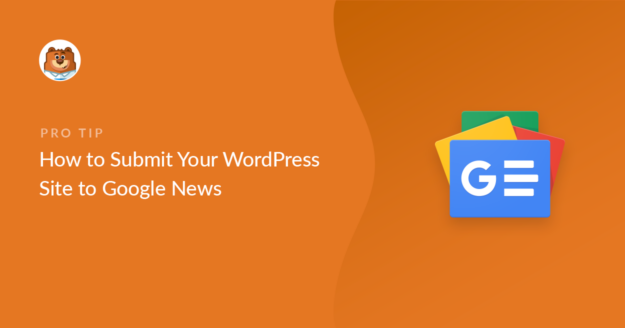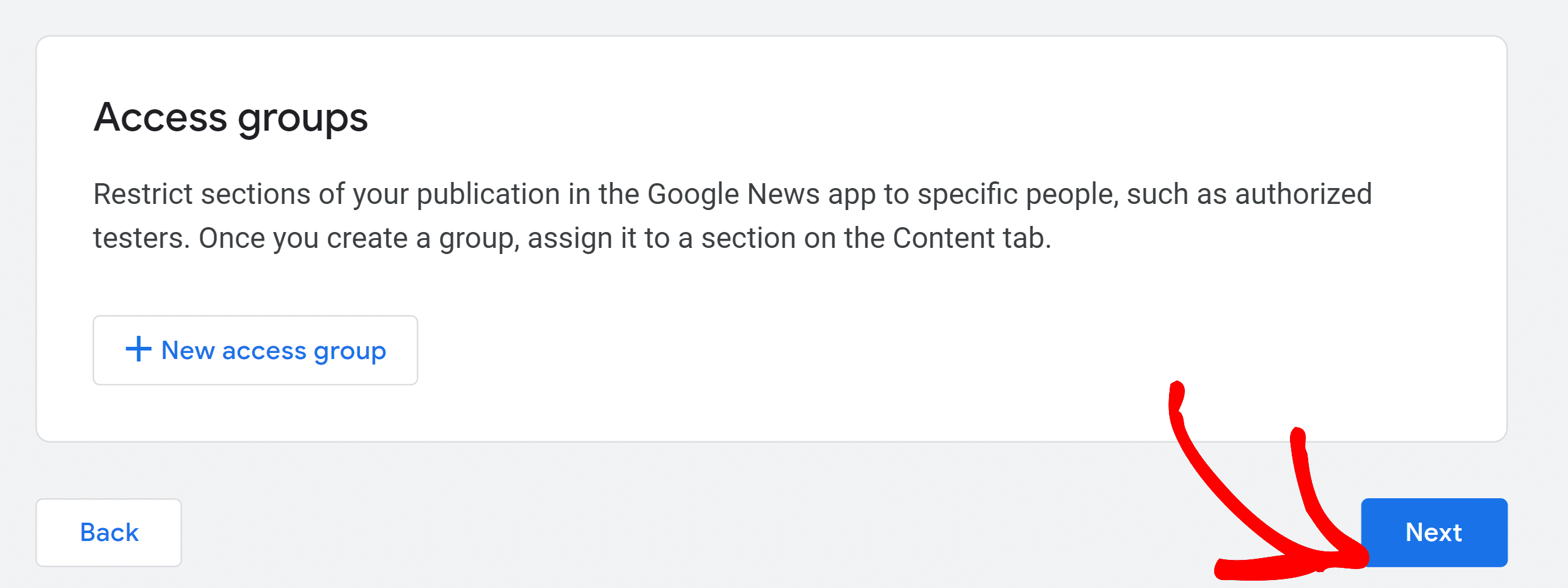Resumo da IA
Pretende submeter o seu sítio Web ao Google News e aumentar o seu tráfego?
Fazer com que o conteúdo do seu sítio apareça no Google News é uma excelente forma de gerar mais tráfego orgânico e melhorar a sua presença global na pesquisa. É também provável que os visitantes confiem mais no seu sítio Web se o virem aparecer no Google News.
Nesta publicação, vamos mostrar-lhe como submeter o seu sítio WordPress ao Google News e atrair mais visitantes para o seu sítio.
O que é o Google News?
O Google News é uma aplicação agregadora de notícias que apresenta um feed com as últimas notícias e histórias da sua localidade e de todo o mundo.
O feed de notícias do Google destaca as histórias do seu país de origem. Estas aparecem no topo, enquanto outras histórias de todo o mundo aparecem mais abaixo na ordem.
Para aceder ao Google Notícias, clique no separador "Notícias" quando pesquisar algo no Google.
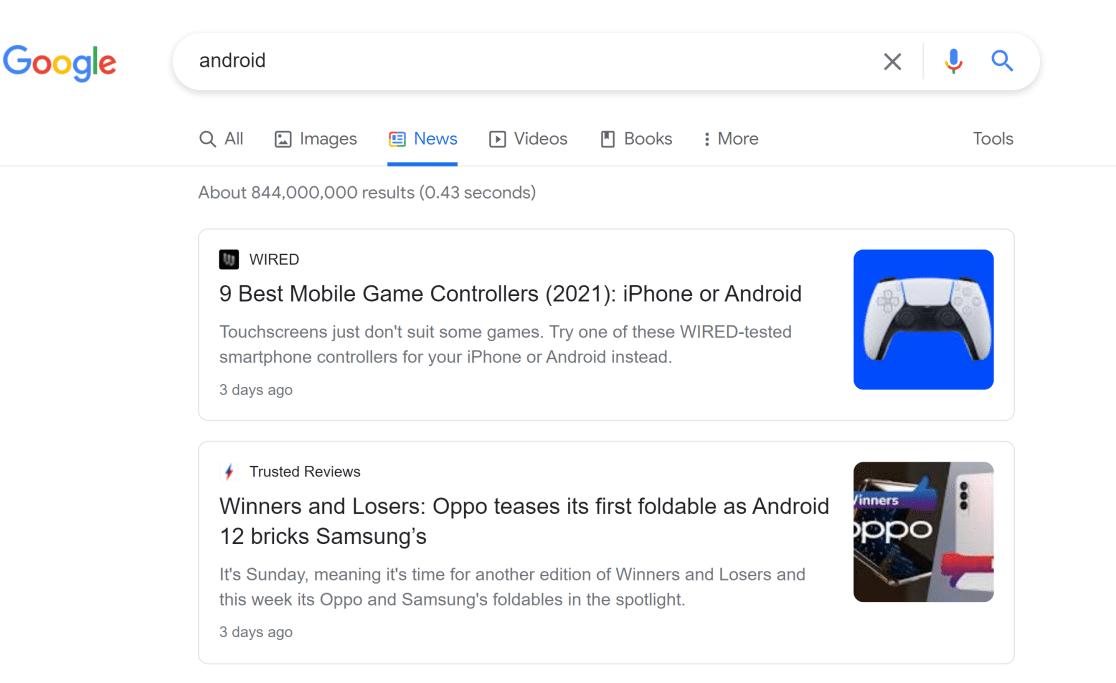
Também pode obter a aplicação Google News no seu Android e iOS. Esta aplicação oferece muito mais funcionalidades do que a versão Web.
Por exemplo, pode seguir tópicos de interesse e publicações favoritas para personalizar o seu feed de notícias. E também permite uma navegação fácil entre notícias locais recentes, notícias mundiais e muito mais.
Porque é que deve enviar o seu site para o Google News?
O Google Notícias é a fonte de referência para as pessoas que procuram informações fiáveis sobre questões actuais e outros tópicos.
Enviar o seu site para o Google News dá-lhe a oportunidade de ter o seu conteúdo apresentado juntamente com publicações notáveis como o The New York Times, The Verge e outras.
Como resultado, é provável que as pessoas confiem mais na sua marca quando o seu sítio começa a aparecer no Google News. Se um dos seus objectivos é aumentar o conhecimento da sua marca, enviar o seu sítio para o Google News pode ser uma parte da sua estratégia.
Além disso, quando o seu conteúdo é listado no Google News, ajuda-o a alcançar públicos novos e mais vastos. Isto é ótimo para aumentar o seu tráfego orgânico e melhorar a capacidade de descoberta da pesquisa no Google.
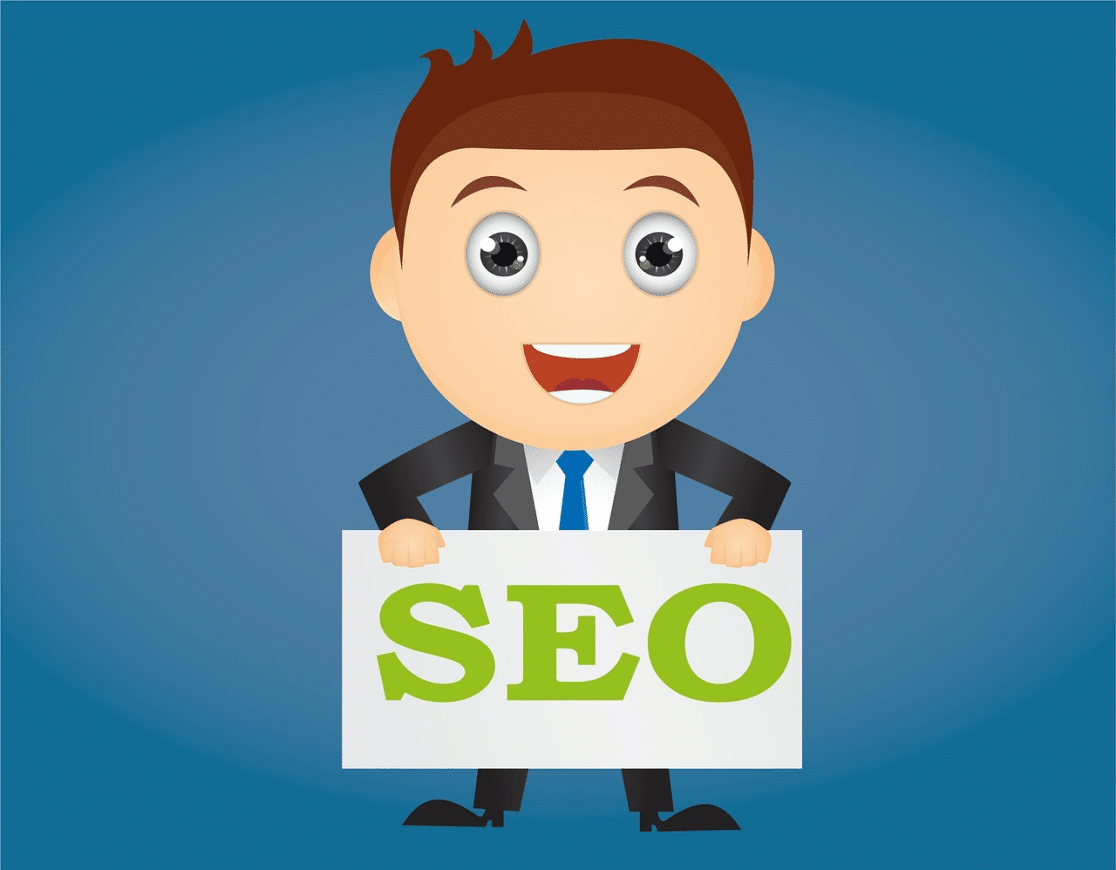
Além disso, uma listagem no Google News também pode aumentar a sua agulha de SEO ao criar oportunidades de backlinking.
Se o seu conteúdo contiver informações originais, o Google News permitirá que outros sítios descubram o seu conteúdo e o associem a si como fonte no seu conteúdo.
Estes benefícios mostram que a apresentação do seu sítio Web ao Google News deve ser uma parte importante da sua estratégia global de marketing orgânico.
Regras de elegibilidade para aparecer no Google News
A Google tem um conjunto de políticas rigorosas e espera que todos os editores cumpram estas regras se quiserem aparecer no Google Notícias. Especificamente, é proibido que o seu conteúdo seja:
- Perigoso
- Enganador
- Odioso
- Sexualmente explícito
Além disso, a Google espera que o utilizador mantenha a transparência. Isto significa que deve fornecer claramente o nome dos autores, informações de contacto, datas e informações sobre a sua publicação ou empresa.
Certifique-se de que lê atentamente estas políticas do Google Notícias. Quando tiver a certeza de que cumpre os requisitos de conteúdo do Google Notícias, siga os passos abaixo para submeter o seu Web site ao Google Notícias.
Como enviar o seu site WordPress para o Google News
Eis uma breve descrição do tutorial passo a passo para submeter o seu sítio WordPress ao Google News:
- Como adicionar seu site ao Google Publisher Center
- Alterar as definições de publicação
- Configurar as definições do Google Notícias
- Testes e publicação
- Criar um mapa do site de notícias com o AIOSEO
Vamos começar.
1. Adicionar o seu site ao Centro de editores do Google
Em primeiro lugar, vá para o Centro de editores do Google e clique no botão Adicionar publicação na barra de menus do lado esquerdo.
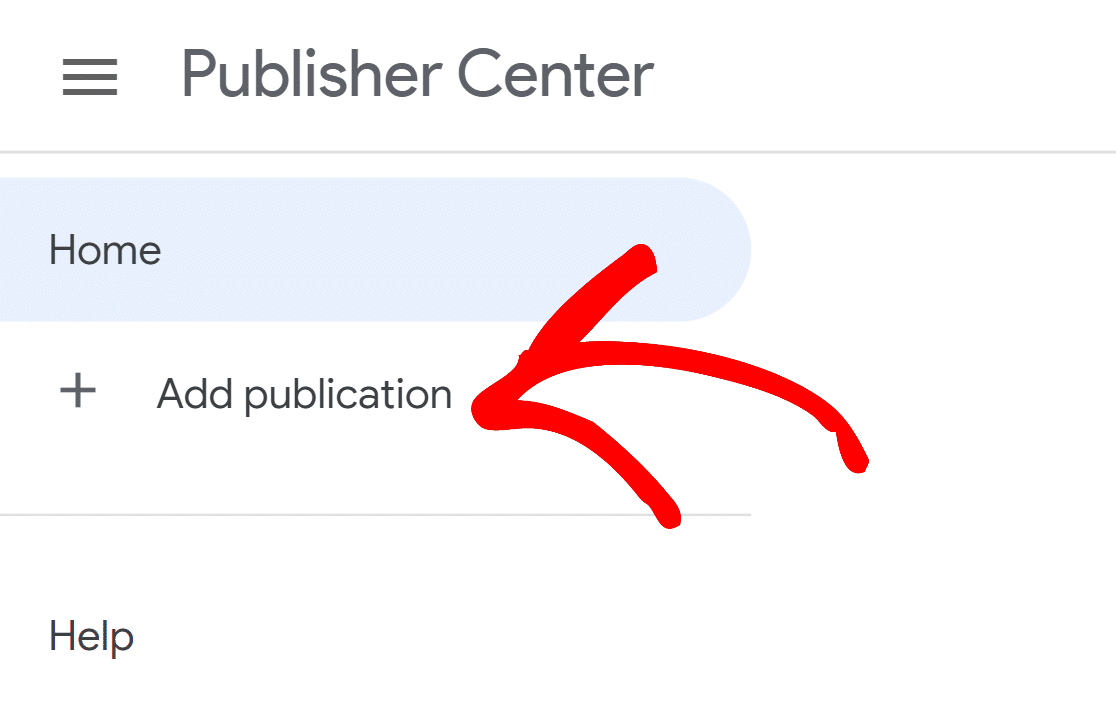
Na janela pop-up seguinte, introduza o nome da publicação, o URL do sítio Web e o local onde o sítio Web está localizado.
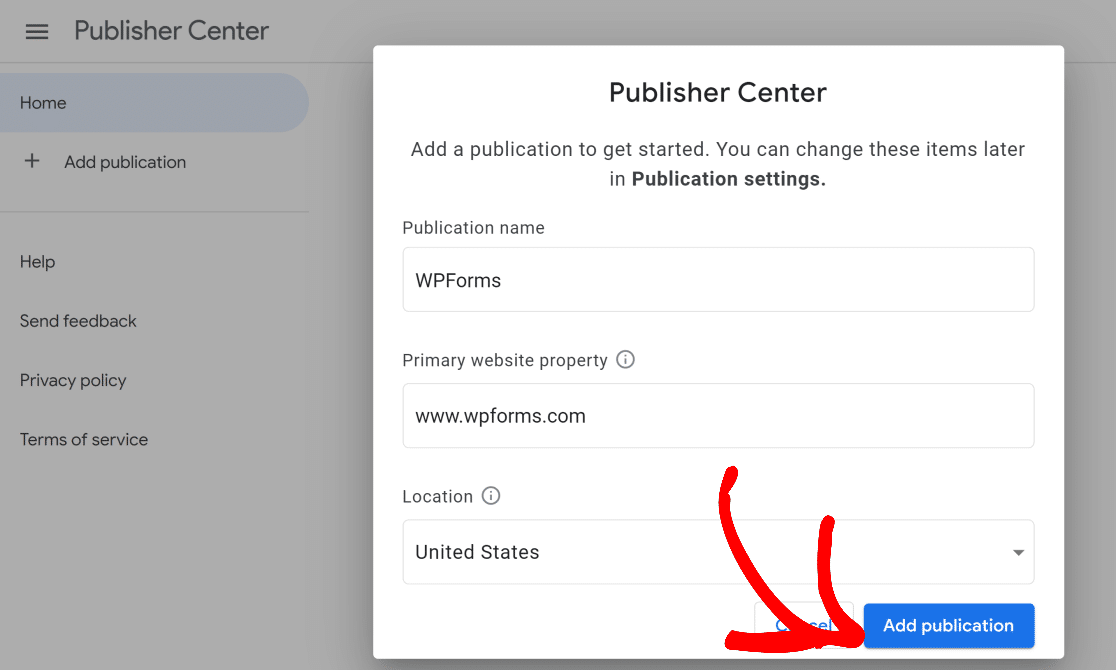
Isto adicionará a sua publicação ao seu painel de controlo.
2. Alterar as definições de publicação
No passo anterior, criámos a sua nova publicação. Mas ainda precisa de adicionar mais detalhes nas definições para configurar completamente a sua nova publicação.
Para continuar, clique em Definições de publicação.
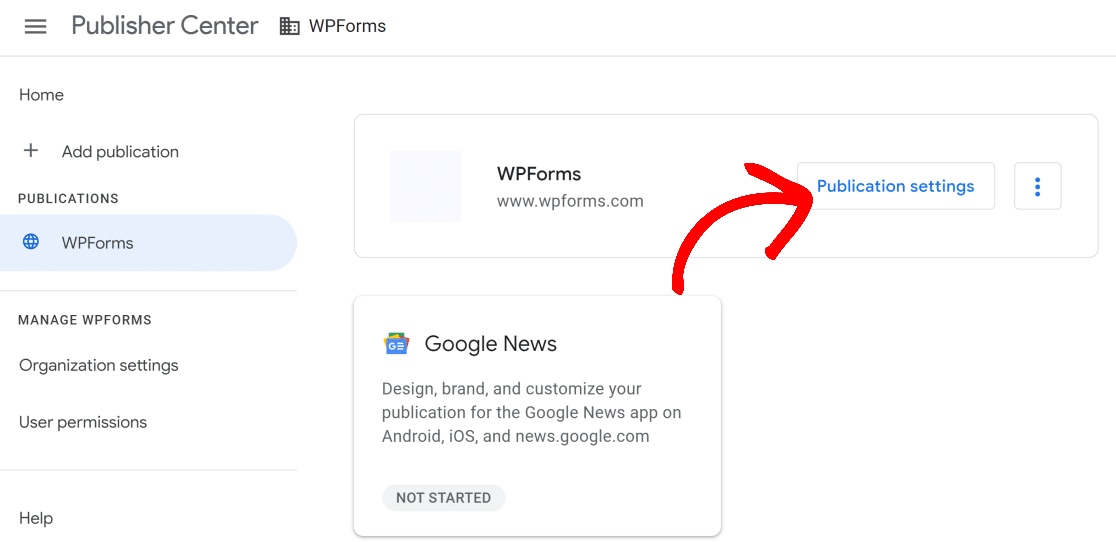
No ecrã seguinte, pode alterar o nome da publicação, a língua principal e outros detalhes.
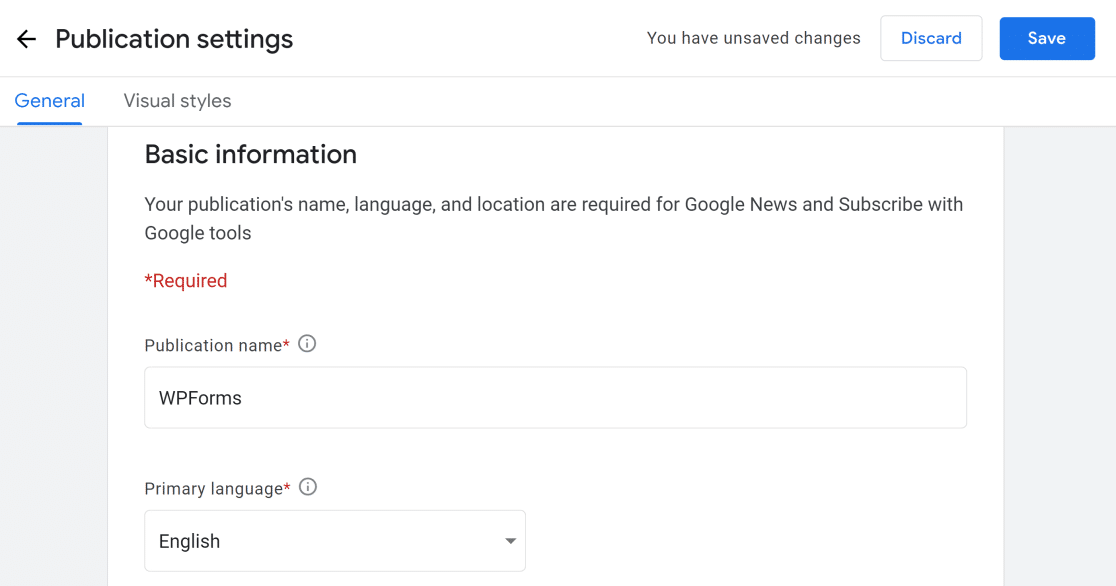
Desloque-se para baixo para introduzir a localização da sua publicação e o URL do seu sítio Web.
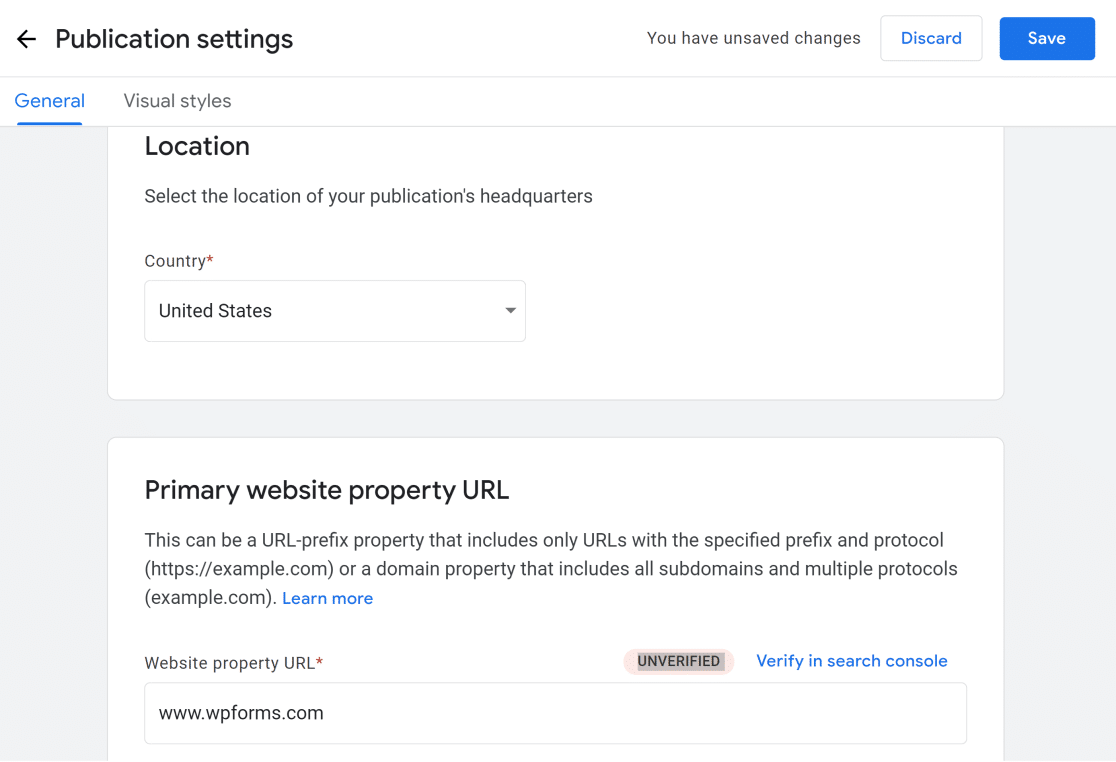
Certifique-se de que verifica o seu sítio Web na Consola de Pesquisa do Google. Se não sabe como o fazer, consulte este guia sobre como adicionar o seu sítio WordPress à Consola de Pesquisa do Google.
Mais abaixo, pode fornecer URLs adicionais associados à sua publicação. Existe também uma opção para adicionar um endereço de correio eletrónico para receber mensagens sobre questões técnicas e actualizações de produtos.
Quando tiver fornecido todas as informações, clique em Seguinte.
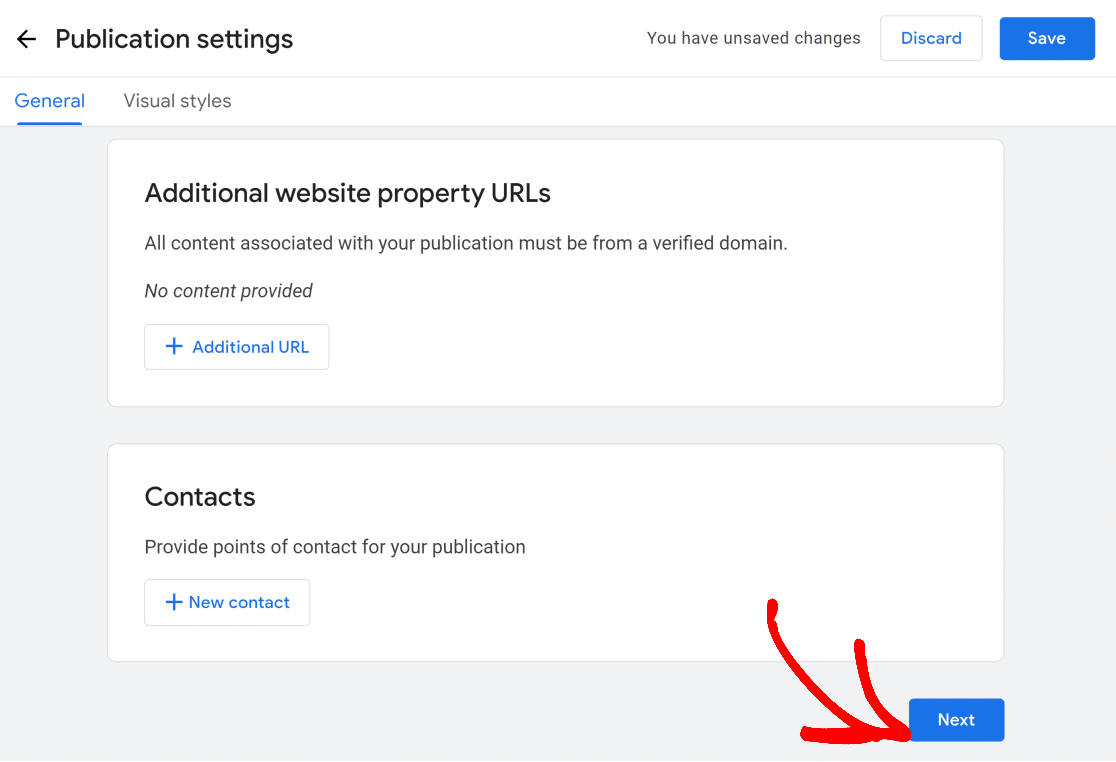
Em seguida, pode configurar elementos visuais como logótipos e tipos de letra para a sua publicação. Certifique-se de que lê os formatos e dimensões de ficheiro recomendados antes de carregar imagens.
Quando terminar, clique no botão Guardar no canto superior direito.
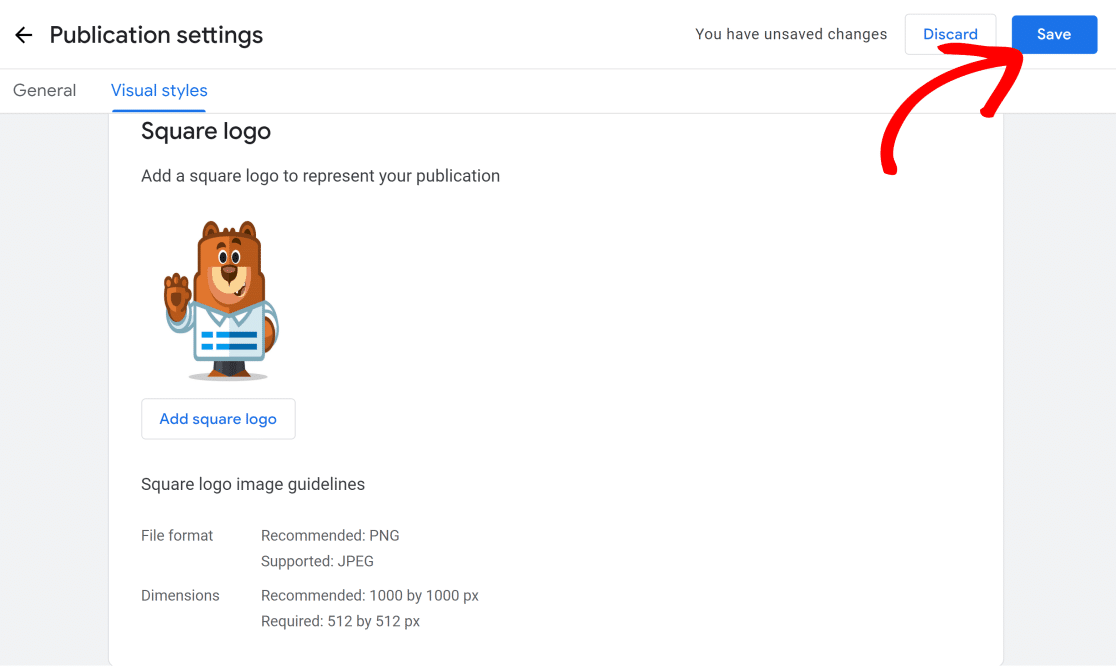
As definições de publicação estão agora corretamente configuradas.
3. Configurar as definições do Google Notícias
Neste passo, vamos configurar as definições do Google Notícias.
Regresse ao painel de controlo da sua publicação e clique em Google News.
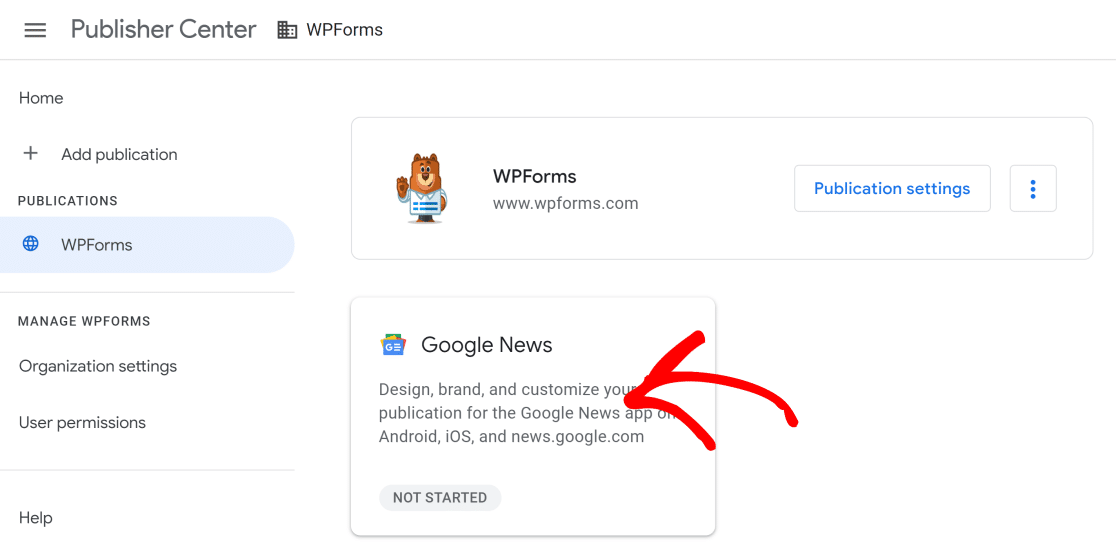
Em seguida, clique no botão Editar.
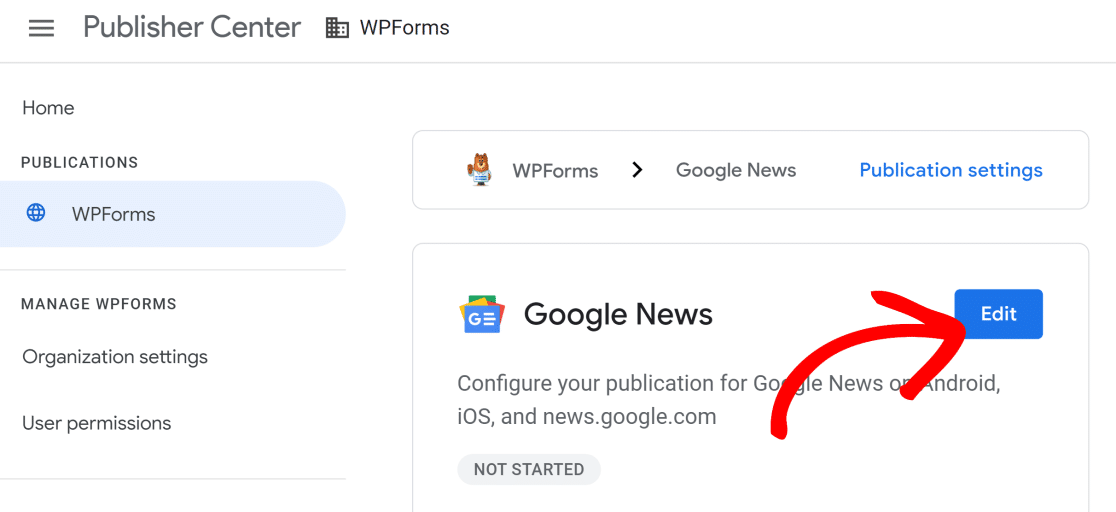
Aqui, pode adicionar uma descrição da publicação e uma categoria para o seu sítio. Estes detalhes ajudarão os visitantes a encontrar a sua publicação no Google News.
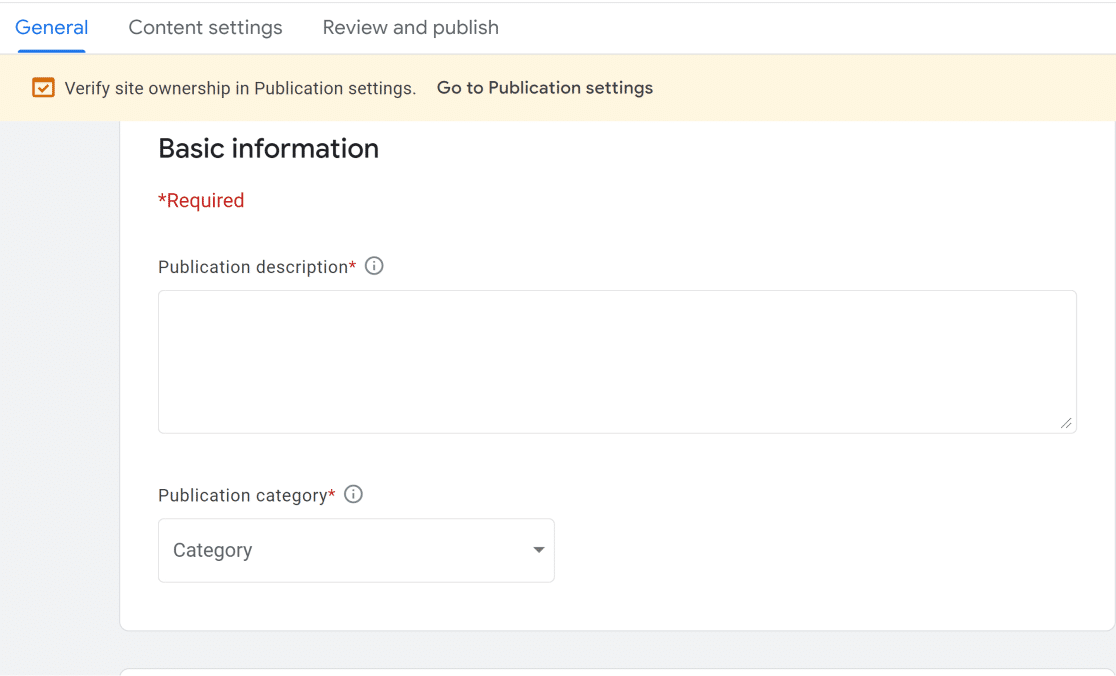
Desloque-se para baixo para encontrar as definições de distribuição. Pode selecionar se pretende que a sua publicação esteja disponível em todo o mundo ou apenas em países específicos. Se não pretender a disponibilidade a nível mundial, pode selecionar países específicos e bloquear outros.
A definição de propriedades do Google permite-lhe escolher em que produtos Google o seu conteúdo pode aparecer (por exemplo, Chromecast, Assistente do Google, etc.).
Quando terminar de efetuar as alterações, clique em Seguinte.
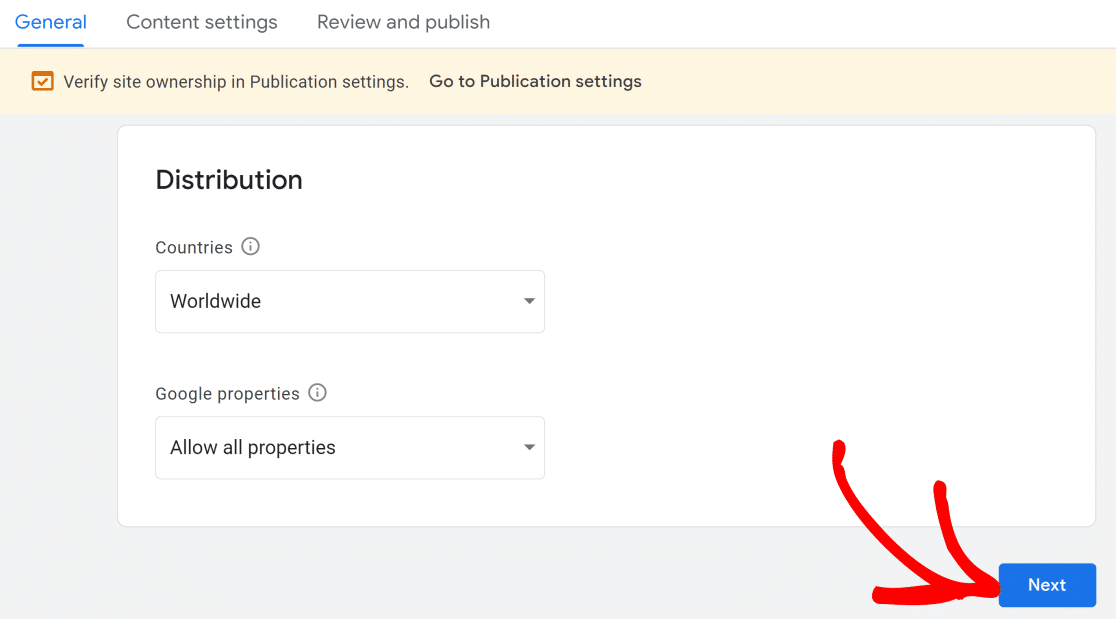
Isto levá-lo-á ao separador Definições de conteúdo. Aqui, pode adicionar novas secções que aparecem como separadores diferentes na sua página de publicação na aplicação Google Notícias.
Clique no botão Nova secção para abrir o menu pendente. Pode adicionar uma nova secção a partir de um feed RSS, de uma localização na Web (como um blogue), de um vídeo ou até mesmo deixar que o Google crie um feed personalizado com base nos interesses dos seus visitantes.
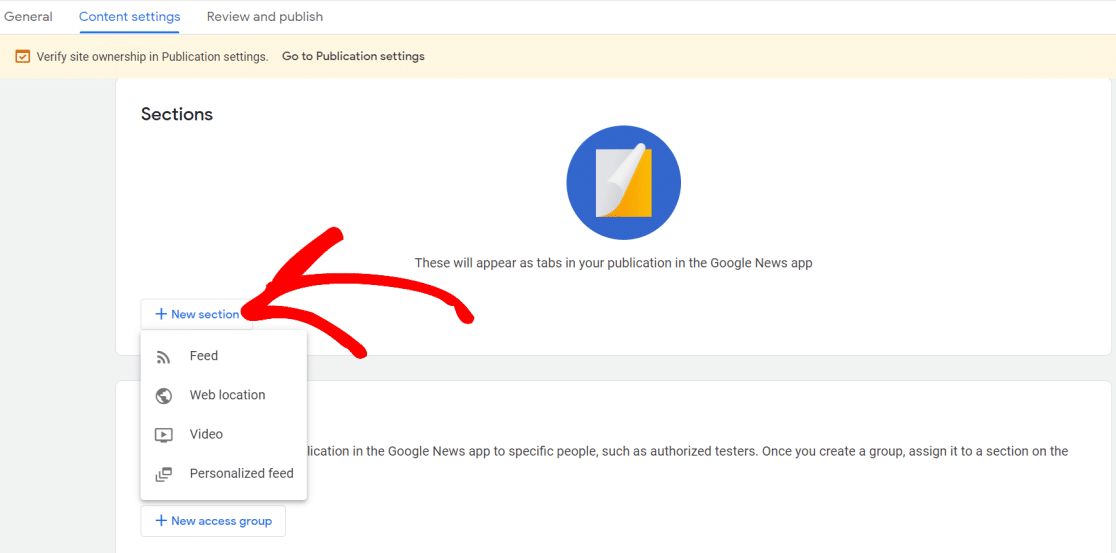
Quando tiver adicionado as secções pretendidas, desloque-se para baixo para ver as definições de Grupos de acesso. Esta definição permite-lhe restringir as secções da sua publicação a grupos específicos.
Por exemplo, é uma boa ideia testar a sua publicação antes de a tornar pública. Pode atribuir uma secção do seu conteúdo a um grupo de acesso se quiser testá-lo primeiro.
Quando tiver terminado estas definições, clique em Seguinte.
4. Testes e publicação
No ecrã seguinte, pode ver o estado da sua publicação. Se houver algum campo importante em falta ou outros problemas, clique nos botões Rever junto a cada secção e preencha os detalhes.
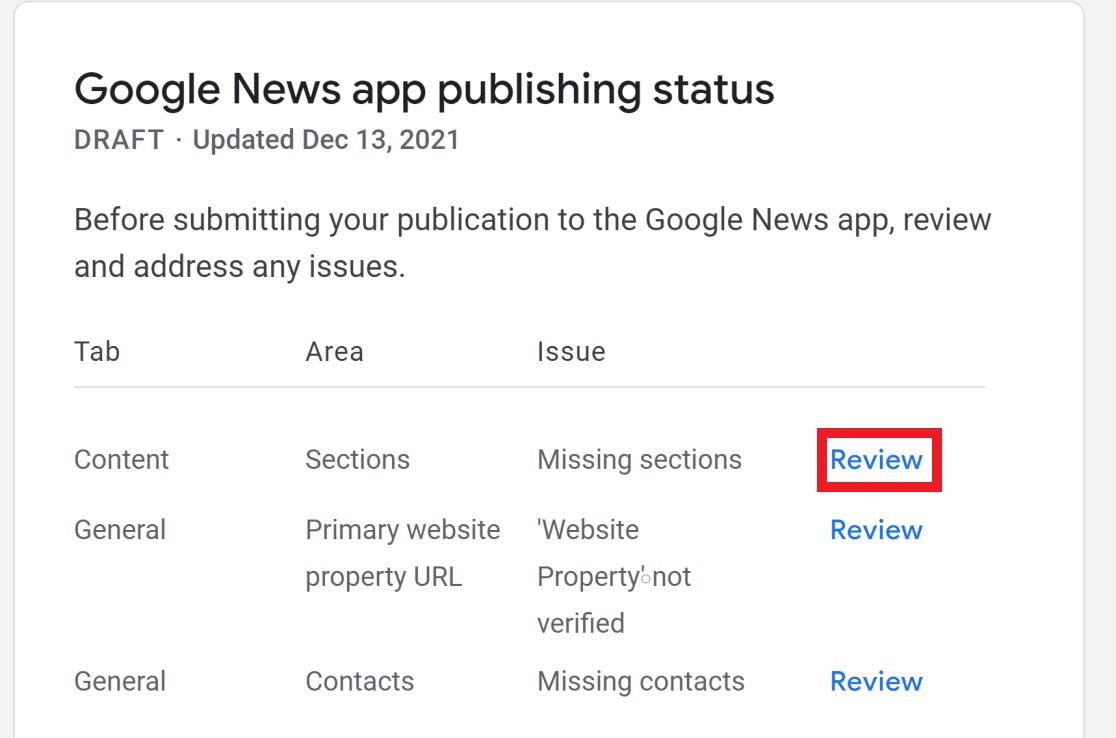
Quando tiver revisto tudo e adicionado os detalhes em falta, desloque-se para baixo até ao teste e clique em Publicar. Isto submeterá a sua publicação à análise do Google.
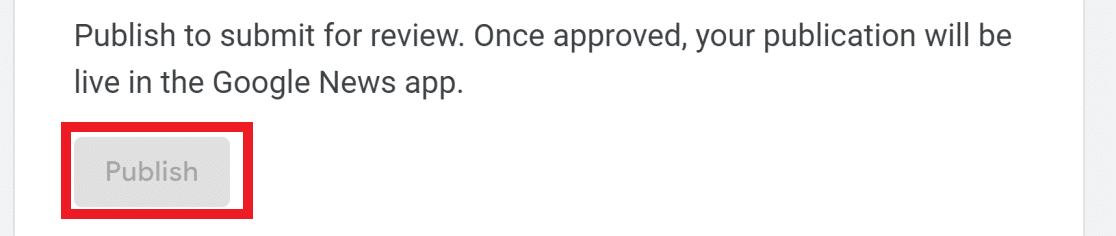
Se pretender ver como a sua publicação aparecerá no Google Notícias depois de aprovada, desloque-se para baixo e clique em Seguir publicação. Em seguida, pode iniciar sessão na aplicação Google Notícias no seu smartphone com a sua conta Google e ver a sua publicação na secção Favoritos.
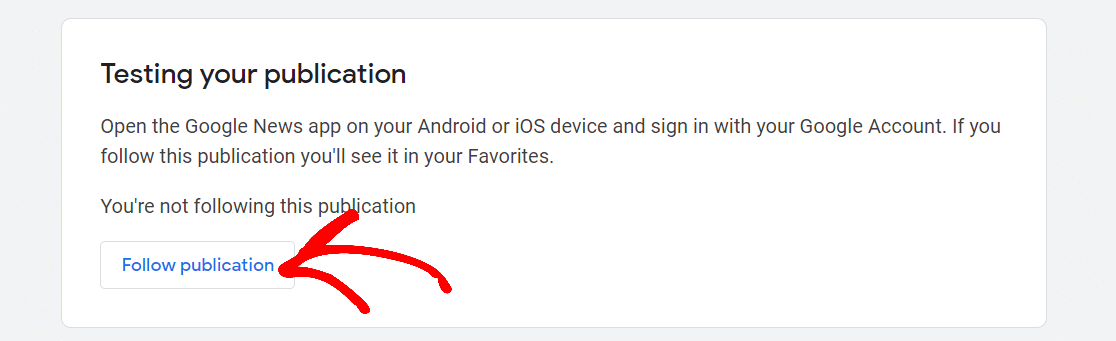
5. Criar um mapa do site de notícias com o AIOSEO
Depois de o seu sítio Web ser aprovado pelo Google, o seu conteúdo deverá começar a aparecer no Google News se cumprir os padrões de qualidade.
No entanto, recomenda-se vivamente que ajude o Google a encontrar conteúdo noticioso no seu sítio Web, para que este possa ser corretamente apresentado no Google News sem problemas.
A melhor maneira de o conseguir é criar um mapa do site de notícias. Um mapa do site XML para WordPress é simplesmente um ficheiro que contém uma lista dos seus URLs num formato legível por máquina. Os sitemaps ajudam o Google a descobrir o seu conteúdo mais rapidamente e a compreender as relações entre as diferentes páginas do seu sítio.
Criar um mapa do sítio XML é uma tarefa complicada se o fizer manualmente. Felizmente, o All In One SEO (AIOSEO) pode gerar automaticamente um mapa do site de notícias para o seu site com muito pouca configuração.
Para fazer isso, primeiro compre um plano AIOSEO (certifique-se de obter o Pro ou superior para desbloquear o recurso de mapa do site de notícias). Em seguida, vá para o painel do AIOSEO e clique no botão Download na guia Downloads. Isso fará com que o plug-in comece a ser baixado no seu computador.
Encontrará também a chave de licença do produto na mesma janela (necessitará dela no passo seguinte).
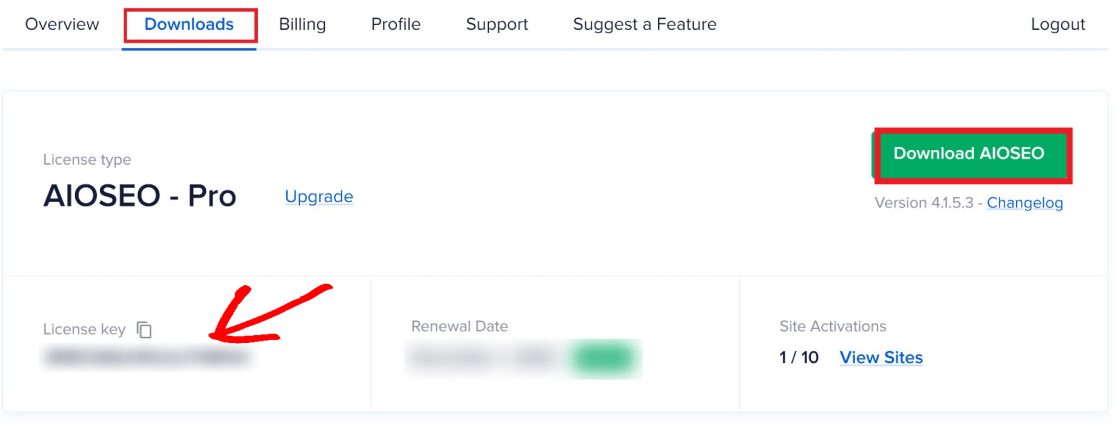
Depois, proceda à instalação do plugin no seu sistema. Se não sabe como o fazer, consulte este tutorial sobre a instalação de plug-ins do WordPress.
Quando a instalação estiver concluída e tiver ativado o plugin, o assistente de configuração do AIOSEO guiá-lo-á através dos passos iniciais de configuração.
Aqui precisa da sua chave de licença para ativar a versão Pro do AIOSEO (isto é importante porque o mapa do site de notícias só estará acessível se tiver introduzido a chave de licença).
Se não conseguiu introduzir a chave de licença no assistente de configuração, pode ir a Definições gerais no menu SEO do All in One à esquerda. Na secção Licença, introduza a chave no campo e clique em Guardar alterações.
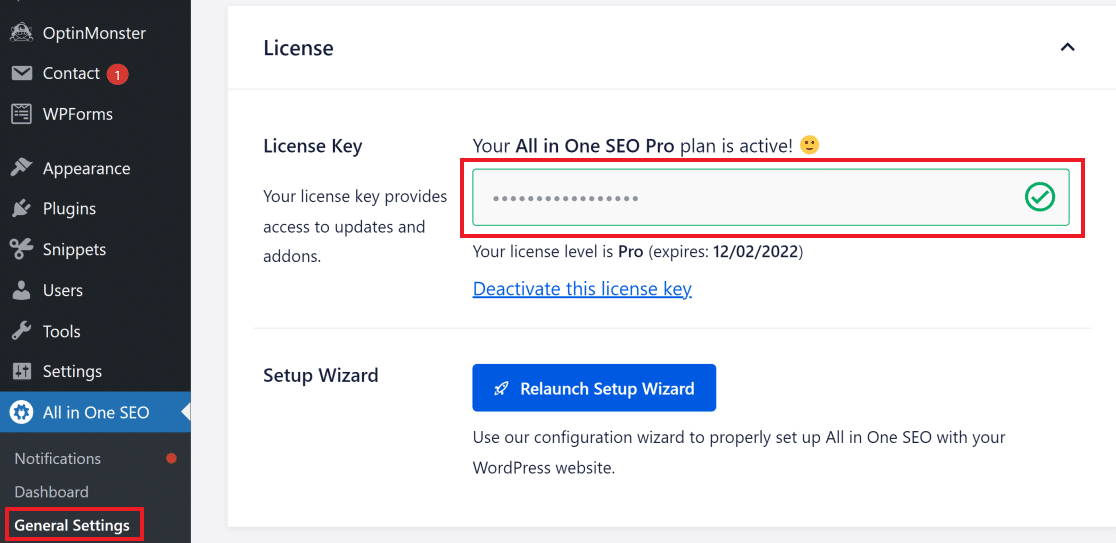
Em seguida, configuraremos as definições para o mapa do sítio de notícias do seu sítio.
Configuração das definições do mapa do site de notícias do AIOSEO
Clique em All in One SEO na barra lateral do seu painel de controlo do WordPress e, em seguida, clique em Sitemaps.
Em seguida, clique no separador Sitemap de notícias na parte superior. Certifique-se de que o botão Ativar Sitemap está ativado.
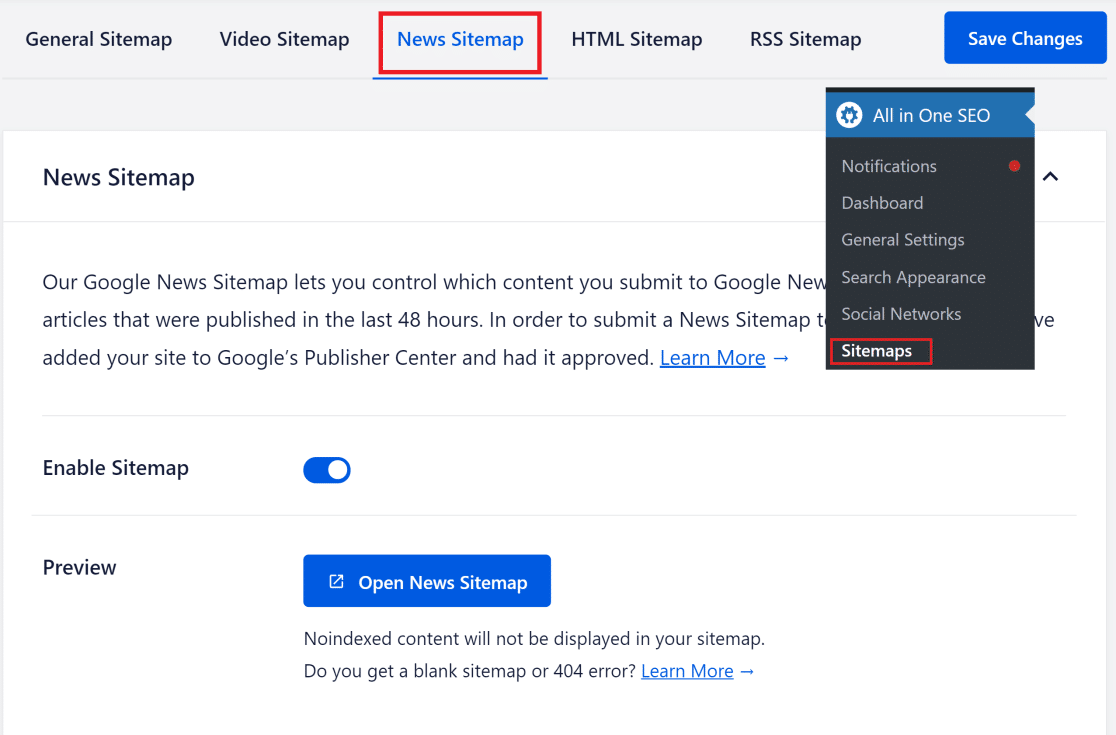
Agora, desloque-se para baixo até à secção Definições do Sitemap de notícias. Aqui, pode introduzir o nome da sua publicação (o mesmo nome que deu no Centro de editores do Google). Também pode escolher o tipo de publicações que o seu mapa do site deve incluir.
Normalmente, as publicações são o tipo de conteúdo mais adequado para o Google Notícias, uma vez que é aí que é provável que se encontre o seu conteúdo digno de notícia. As páginas, os produtos e outros tipos de publicação não são normalmente adequados para o Google Notícias.
Assim, no campo Tipos de publicação, pode selecionar Publicações e deixar de fora outras opções.
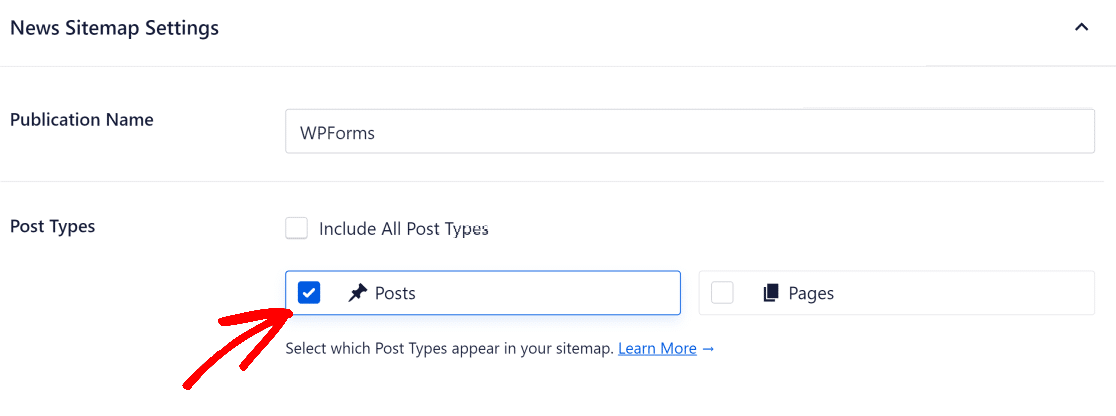
Ou pode optar por Incluir todos os tipos de posts no seu mapa do site de notícias se não tiver a certeza de quais os posts que deve selecionar.
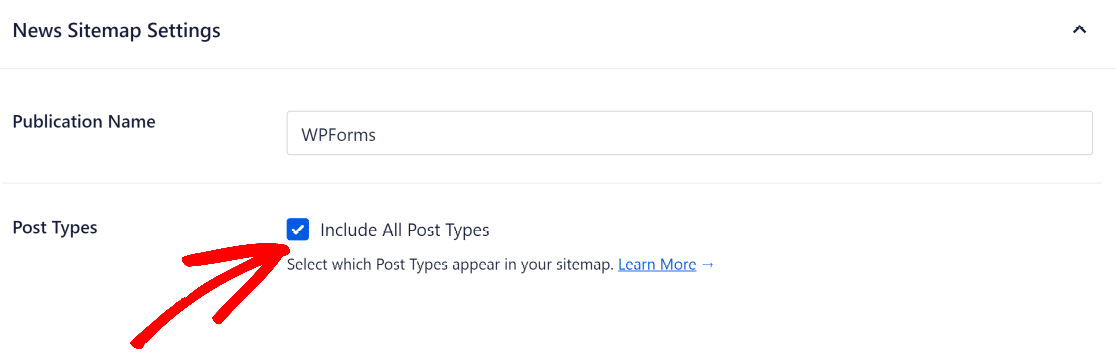
Se houver publicações específicas que não pretende incluir no seu mapa do site de notícias, desloque-se para baixo e clique no botão Definições avançadas. Em seguida, procure o(s) post(s) que pretende excluir.
Quando terminar, clique em Guardar alterações.
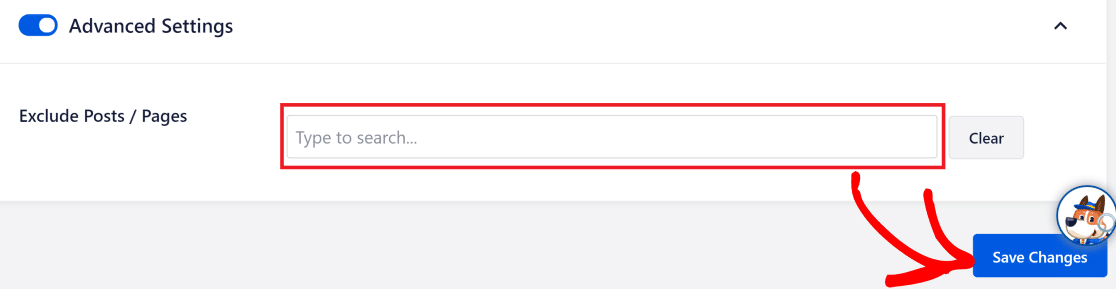
O AIOSEO criará agora o seu mapa do site e submetê-lo-á ao Google News. Pode pré-visualizar o seu mapa do site clicando em Abrir mapa do site de notícias.
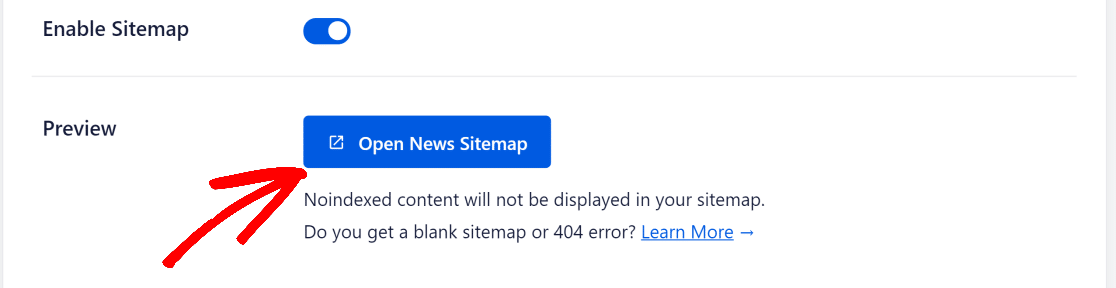
E já está! Submeteu o seu site ao Google News.
Em seguida, melhore a pesquisa no sítio
Quer proporcionar uma melhor experiência de pesquisa aos utilizadores no seu sítio WordPress? Aqui está uma lista dos melhores plug-ins de pesquisa do WordPress que podem melhorar enormemente a funcionalidade de pesquisa do seu site.
Também pode querer ler a nossa análise do All in One SEO para ver porque é que o recomendamos tanto para SEO para WordPress.
Pronto para criar o seu formulário? Comece hoje mesmo com o plugin de criação de formulários mais fácil do WordPress. O WPForms Pro inclui muitos modelos gratuitos e oferece uma garantia de reembolso de 14 dias.
Se este artigo o ajudou, siga-nos no Facebook e no Twitter para mais tutoriais e guias gratuitos do WordPress.